Mengubah kontrol ini akan memperbarui halaman secara otomatis
Petunjuk Pengguna GarageBand
- Selamat Datang
-
- Apa itu GarageBand?
- Mengurungkan dan mengulang pengeditan di GarageBand
- Mendapatkan bunyi dan loop lainnya
- Mendapatkan bantuan
-
- Tinjauan Smart Control
- Jenis Smart Control
- Menggunakan Pad Transformasi
- Menggunakan Arpeggiator
- Menambah dan mengedit plug-in efek
- Menggunakan efek pada track master
- Menggunakan plug-in Audio Units
- Menggunakan efek EQ
- Membandingkan Smart Control yang diedit dengan pengaturannya yang disimpan
-
- Memutar pelajaran
- Memilih sumber input untuk gitar Anda
- Menyesuaikan jendela pelajaran
- Melihat sebagus apa Anda memainkan pelajaran
- Mengukur kemajuan Anda sepanjang waktu
- Memperlambat pelajaran
- Mengubah campuran pelajaran
- Melihat notasi musik dalam halaman penuh
- Melihat topik glosarium
- Berlatih akor gitar
- Menyetel gitar Anda di pelajaran
- Membuka pelajaran di jendela GarageBand
- Mendapatkan pelajaran Belajar Bermain tambahan
- Jika pengunduhan pelajaran Anda tidak selesai
- Pintasan Touch Bar
- Glosarium
- Hak Cipta

Mengubah pengaturan Loop di GarageBand pada Mac
Gunakan pengaturan Loops untuk mempersempit hasil pencarian dan memodifikasi tampilan Browser Loop.
Untuk mengubah pengaturan ini, pilih GarageBand > Pengaturan, atau tekan Command-Koma, lalu klik Loop.
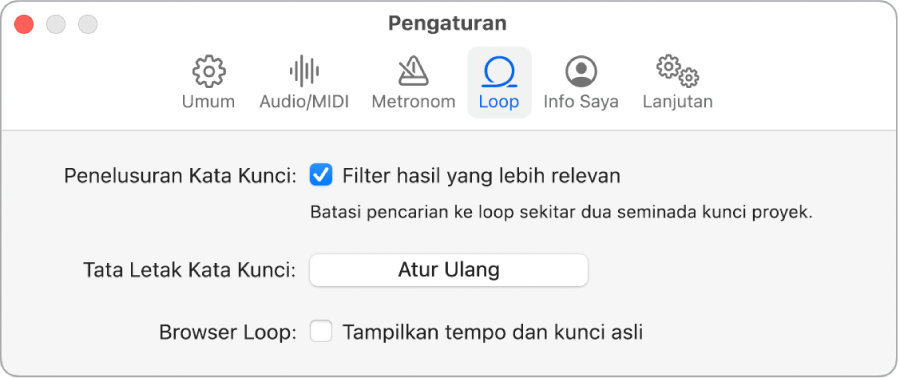
Filter hasil yang lebih relevan: Batasi hasil pencarian di Browser Loop untuk loop dalam kunci yang dekat dengan kunci proyek (dalam dua seminada). Lihat Mencari Apple Loops di GarageBand pada Mac.
Tata Letak Kata Kunci: Atur ulang tombol kata kunci di Browser Loop ke posisi awalnya. Lihat Menyesuaikan Browser Loop di GarageBand pada Mac.
Tampilkan tempo dan kunci asli: Tampilkan kolom Tempo dan Kunci di Browser Loop untuk memperlihatkan tempo dan tanda kunci asli dari setiap loop. Lihat Menyesuaikan Browser Loop di GarageBand pada Mac.
Terima kasih atas umpan balik Anda.